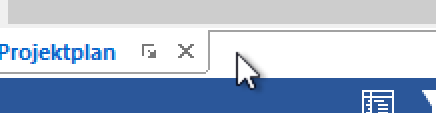
Erstellen einer neuen Map |
Was möchten Sie tun? |
Der erste Schritt beim Erstellen einer Map besteht darin, eine neue Map anzulegen. Sie können entweder eine leere Map erstellen und neue Inhalte einfügen oder Sie verwenden eine Vorlage oder eine vorhandene Map (gesamte Map oder nur einen Teil einer Map) als Basis für Ihre neue Map. Des Weiteren können Sie eine Datei aus einer anderen Anwendung importieren, um basierend auf deren Inhalt sofort eine neue Map zu erstellen. Sie können auch ein neues Flussdiagramm erstellen. Mindjet-Online-Funktionen
|
Siehe auch: |
Zum Erstellen einer neuen, leeren Map führen Sie im MindManager-Hauptfenster eine der folgenden Aktionen aus:
Doppelklicken Sie auf einen leeren Bereich der unteren Leiste mit den Arbeitsmappen-Registern.
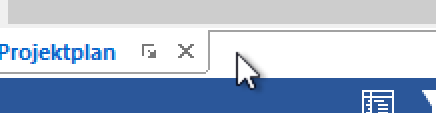
Klicken Sie in der Symbolleiste für den Schnellzugriff
auf Neu ![]() .
.
Klicken Sie auf die Registerkarte Datei und dann auf Neue leere Map.
Drücken Sie Strg + N.
MindManager öffnet eine neue Map, die auf der Map-Vorlage "Neue leere Map" basiert.
Jede neue leere Map beginnt mit einem Hauptthema
bzw. Titel. Zunächst klicken Sie auf das Hauptthema und geben das Thema
Ihrer Map ein. Anschließend fahren Sie fort mit dem Erstellen
weiterer Zweige.  Tipp lesen
Tipp lesen
Wenn Sie eine neue Map erstellen möchten, können Sie eine der im Dialogfeld "Neue Map" angebotenen Map-Vorlagen verwenden oder, sofern Sie mit dem Internet verbunden sind, eine Vorlage aus der Online-Galerie oder der Maps for That-Sammlung verwenden.
Führen Sie eine
der folgenden Aktionen aus:
| Klicken Sie in der Symbolleiste
für den Schnellzugriff auf den Pfeil Neu |
Oder | Klicken Sie auf die Registerkarte Datei und dann auf Neu. |
Die mitgelieferten Map-Vorlagen werden angezeigt und sind in thematische Gruppen gegliedert, beispielsweise Projektmanagement, Strategieplanung und Persönliche Produktivität.
Navigieren Sie unter 'Startseite "Vorlagen"' durch die integrierten Map-Vorlagen:
Unter Leere Vorlagen finden Sie einfache MindManager-Vorlagen mit unterschiedlichen Map-Layouts: "Organigramm-Map", "Radiale Map", "Rechts ausgerichtete Map" und "Flussdiagramm".
Meine Vorlagen zeigt eine Liste der von Ihnen durch die Schaltfläche Vorlage hinzufügen oder mit dem Vorlagen-Organizer in der Registerkarte Entwurf hinzugefügten Vorlagen.
Klicken Sie auf eine der Kategorien unter Lokale Vorlagen ("Management", "Meetings und Events", "Persönliche Produktivität", "Problemlösung", "Projektmanagement", "Strategieplanung" und "Flussdiagramme"), um sich vorgefertigte Vorlagen anzusehen.
Klicken Sie in Online-Vorlagen entweder aufOnline-Galerie oder auf Maps for That, wählen Sie eine Kategorie, und navigieren Sie dann zu einer der angezeigten Vorlagen.
Fahren Sie fort mit einer der folgenden Alternativen:
Klicken Sie auf eine Vorlage, um die Vorschau zu öffnen. Klicken Sie dann auf Map erstellen oder führen Sie einen Scan durch, indem Sie oben rechts auf das "X" klicken.
Doppelklicken
Sie auf die gewünschte Map-Vorlage, die als Basis für die neue Map
verwendet werden soll.  Tipp
lesen
Tipp
lesen
Wenn
die gewünschte Vorlage im Dialogfeld nicht angezeigt wird, klicken
Sie auf die Schaltfläche Vorlage
hinzufügen ![]() oben rechts.
oben rechts.
Navigieren Sie zum Speicherort der Vorlagendatei, die Sie hinzufügen wollen, und klicken Sie dann auf Öffnen.
Die
Vorlage wird mit den mitgelieferten Vorlagen im Dialogfeld "Neue
Map" angezeigt.  Tipp
lesen
Tipp
lesen
Mit dem Befehl "Speichern unter" auf der Registerkarte "Datei" oder der Symbolleiste für den Schnellzugriff können Sie eine vorhandene Map hinzufügen oder bearbeiten, ohne das Original zu verändern.
Mit dem Befehl Zweig(e) senden an können Sie eine neue Map von Zweigen einer bestehenden Map erstellen. Dies empfiehlt sich, wenn:
Fahren Sie fort mit einer der folgenden Alternativen:
| Klicken Sie mit der rechten Maustaste auf den Zweig. | Oder | Wählen Sie mehrere Zweige aus, und klicken Sie dann mit der rechten Maustaste auf einen von ihnen. |
Klicken Sie auf Zweig(e) senden an und dann auf Neue verknüpfte Map.
Wenn Sie einen einzelnen Zweig markiert haben, können Sie festlegen, ob er in der neuen Map zum Hauptthema oder zu einem (von einem neuen Hauptthema ausgehenden) Hauptzweig wird.
Wenn Sie die Zweige aus der aktuellen Map entfernen möchten, wählen Sie die Option Ursprüngliche Zweige löschen und Links zu exportierten Zweigen erzeugen. Die Zweige werden in die neue Map verschoben, und in der ursprünglichen Map werden Links erzeugt, die auf die neue Map verweisen.
Wenn Sie möchten, dass die exportierten Zweige mit der ursprünglichen Map verknüpft bleiben, aktivieren Sie die Option Von exportierten zu ursprünglichen Zweigen Links erzeugen.
Anderenfalls werden die Zweige einfach kopiert und zu einer neuen Map gemacht. Das Original bleibt dann unverändert. (Das ist dasselbe, als ob Sie die Zweige kopieren, eine neue Map öffnen und sie dort einfügen.)
Sie können eine Datei aus einer anderen Anwendung importieren und deren Inhalt als Basis für eine neue Map verwenden. In MindManager lassen sich folgende Dateiformate öffnen:
Microsoft Word-Dokumente
Microsoft Project-Dateien
Microsoft Project Exchange-Dateien (MPX)
OPML-Dokumente
Klicken Sie auf der Registerkarte Datei auf Importieren.
Klicken Sie auf den zu importierenden Dateityp, wählen Sie die gewünschte Datei aus, und klicken Sie dann auf Öffnen.
Weitere Informationen zum Verwenden dieser Dateien finden Sie unter Arbeiten mit Microsoft Word, Arbeiten mit Microsoft Project, Importieren einer MPX-Datei und Importieren eines OPML-Dokuments.